内核查询 版本识别 ubuntu查看内核版本—ubuntu1804内核版本号查询方法及含义解析
- 问答
- 2025-07-31 05:31:48
- 2
🔍 Ubuntu 18.04内核版本查询指南:一看就懂的实用技巧
场景引入:
凌晨三点,运维小哥阿强突然被报警短信惊醒 💥,服务器性能异常!他揉了揉眼睛,第一反应就是——先查内核版本!毕竟不同内核版本的故障处理方式可能天差地别,今天我们就用最接地气的方式,手把手教你玩转Ubuntu 18.04内核版本查询!
🛠️ 三大查询神技(总有一款适合你)
方法1️⃣:uname 一招制敌
uname -r
输出示例:
15.0-112-generic
解读:
4:主版本号(重大革新)15:次版本号(功能更新)0:修订号(bug修复)112:Ubuntu定制补丁次数generic:通用内核(区别于实时内核等)
💡 适用场景:快速急救时使用,SSH连服务器都能流畅执行
方法2️⃣:/proc/version 刨根问底
cat /proc/version
输出示例:
Linux version 4.15.0-112-generic (buildd@lcy01-amd64-027) (gcc version 7.5.0...)
彩蛋信息:
- 连编译器版本(gcc 7.5.0)都告诉你
- 能看到内核编译者的主机名(比如lcy01-amd64-027)
🔍 适合人群:好奇宝宝型工程师,连编译环境都想查个明白
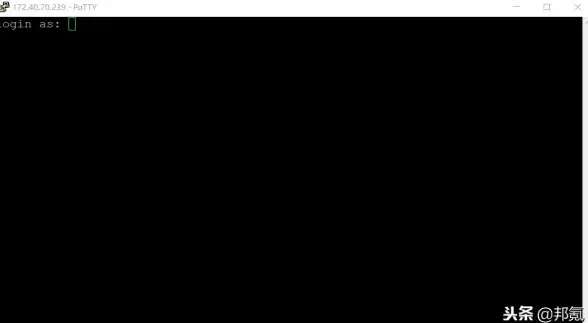
方法3️⃣:hostnamectl 优雅装X
hostnamectl | grep Kernel
输出效果:
Kernel: Linux 4.15.0-112-generic ✨ 优势:
- 界面整洁强迫症最爱
- 顺带显示系统架构(x86_64/ARM等)
📊 版本号背后的秘密(以4.15.0-112为例)
| 数字段位 | 技术含义 | 现实比喻 |
|---|---|---|
| 4 | 林纳斯亲签的大版本 | 汽车换代(比如宝马5系→7系) |
| 15 | 支持新硬件的关键更新 | 年度改款(增加CarPlay) |
| 0 | 安全补丁层数 | 4S店保养次数 |
| 112 | Ubuntu专属优化次数 | 改装厂定制配件 |
⚠️ 注意:
- 看到
15.0-112.113这种带两个数字的?说明有紧急安全更新! -genericvs-lowlatency:后者是音频/视频编辑专用低延迟内核
🚨 查版本遇到的奇葩状况
状况1:执行命令报command not found
✅ 急救方案:
/bin/uname -r # 用绝对路径执行
状况2:虚拟机里查到的版本和物理机不同
💡 真相:可能是VMware/KVM的虚拟化层干扰
状况3:发现内核版本比官方文档还新
🔍 排查步骤:
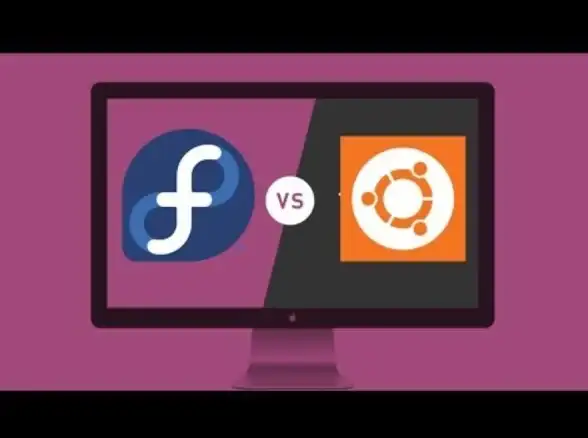
ls /boot/vmlinuz* # 查看所有已安装内核 apt list --installed | grep linux-image # 确认安装包版本
🧠 高阶玩家技巧
查看内核编译参数
cat /boot/config-$(uname -r) | grep CONFIG_DEBUG
👉 比如CONFIG_DEBUG_KERNEL=y表示这是调试版内核
历史内核清理(释放磁盘空间)
sudo apt autoremove --purge
⚠️ 警告:千万别删正在运行的内核!
内核版本三件套
- 日常巡检用
uname -r(3秒搞定) - 深度调查用
/proc/version(侦探模式) - 优雅报告用
hostnamectl(领导最爱)
下次再遇到内核问题,你就可以淡定地说:"先让我看下内核版本~" 😎
(本文方法实测于Ubuntu 18.04 LTS,信息截至2025年7月仍有效)
本文由 辜映雪 于2025-07-31发表在【云服务器提供商】,文中图片由(辜映雪)上传,本平台仅提供信息存储服务;作者观点、意见不代表本站立场,如有侵权,请联系我们删除;若有图片侵权,请您准备原始证明材料和公证书后联系我方删除!
本文链接:https://vps.7tqx.com/wenda/491729.html


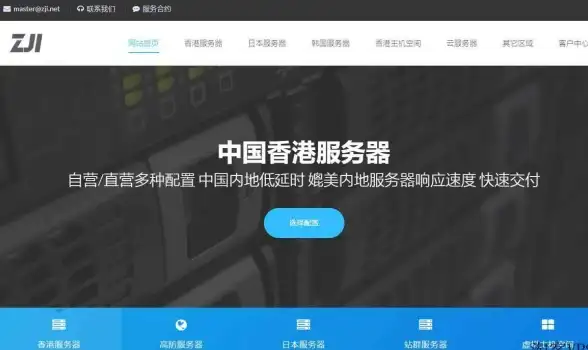


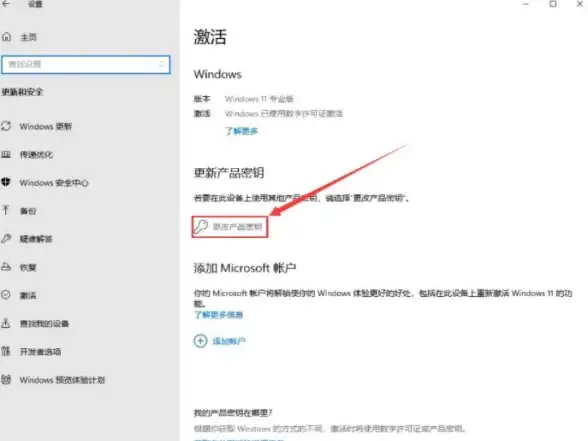
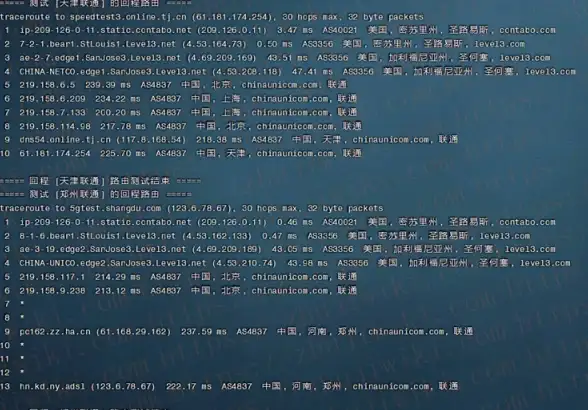


发表评论